【Kiến Thức】1️⃣⭐ ➤ Máy tính bị tắt đột ngột? Cùng phân tích nguyên nhân, số liệu nghiên cứu và 7 cách khắc phục hiệu quả – hướng dẫn chi tiết từ chuyên gia IT qua bài viết sau!
Máy Tính Bị Tắt Đột Ngột – Nguyên Nhân Và 7 Cách Khắc Phục Hiệu Quả
Hiện tượng máy tính bị tắt đột ngột là lỗi phổ biến mà hầu như ai dùng máy tính lâu năm cũng từng gặp. Tình trạng này gây ra nhiều hệ lụy: gián đoạn công việc, mất dữ liệu, thậm chí làm hỏng phần cứng. Theo báo cáo từ Microsoft năm 2023, 12% sự cố mất dữ liệu doanh nghiệp có nguyên nhân từ việc máy tính tự sập nguồn. Đối với người dùng cá nhân, khảo sát của Statista 2022 cho thấy hơn 30% người dùng laptop từng gặp tình trạng này ít nhất một lần.
Điều đó cho thấy lỗi tắt máy đột ngột không chỉ xuất hiện rải rác mà đã trở thành một vấn đề đáng quan ngại trong giới công nghệ, nhất là khi các tác vụ ngày càng nặng (game AAA, dựng video 4K, AutoCAD…).

Nguyên nhân chi tiết khiến máy tính bị tắt đột ngột
1. Bộ nguồn (PSU) yếu hoặc hỏng
Một trong những nguyên nhân chính được Intel chỉ ra trong nghiên cứu năm 2021 là 70% lỗi sập nguồn trên PC gaming liên quan đến PSU không đủ công suất hoặc kém chất lượng. Ví dụ, một dàn PC với RTX 4080 và CPU Core i9 có thể tiêu thụ trên 700W khi tải nặng, nhưng nếu người dùng chỉ trang bị PSU 650W Bronze thì hệ thống sẽ dễ sập nguồn khi chơi Cyberpunk 2077 hoặc Call of Duty.
2. CPU hoặc GPU quá nhiệt
Dell thống kê năm 2022 rằng 40% sự cố laptop bị tắt bất thường có nguyên nhân từ nhiệt độ quá cao. Khi CPU/GPU vượt ngưỡng an toàn (thường trên 95°C), BIOS sẽ buộc tắt hệ thống để tránh hỏng chip. Trên laptop mỏng nhẹ, khe tản nhiệt nhỏ và bụi bẩn càng khiến tình trạng này trầm trọng.
3. RAM lỗi hoặc tiếp xúc kém
RAM bị lỗi hoặc tiếp xúc không ổn định có thể gây crash hệ thống. Một nghiên cứu từ IEEE 2022 ghi nhận rằng RAM lỗi chiếm khoảng 6–8% trong các sự cố tắt máy ngẫu nhiên. Đây là lý do các chuyên gia thường khuyến nghị người dùng chạy MemTest86 khi nghi ngờ sự cố bộ nhớ.

4. Ổ cứng/SSD gặp sự cố
Ổ cứng hỏng bad sector hoặc SSD lỗi firmware có thể khiến hệ điều hành treo và tắt đột ngột. Theo HP Support (2023), có khoảng 15% trường hợp laptop bị tắt đột ngột bắt nguồn từ lỗi ổ lưu trữ.
5. Driver hoặc BIOS lỗi thời
Hệ thống của Microsoft chỉ ra rằng driver lỗi thời là nguyên nhân của khoảng 9% sự cố crash Windows 10/11. Đặc biệt, GPU driver lỗi hoặc BIOS không tương thích thường khiến máy tắt khi chạy game hoặc ứng dụng đồ họa nặng.
6. Phần mềm độc hại
Một báo cáo bảo mật của IEEE năm 2022 cho thấy 8% sự cố tắt máy bất thường đến từ malware hoặc virus khai thác lỗ hổng. Đây là hình thức tấn công “shutdown attack” từng được ghi nhận ở nhiều doanh nghiệp vừa và nhỏ.
7. Pin laptop chai hoặc lỗi mạch sạc
HP cho biết 25% sự cố sập nguồn trên laptop cũ liên quan đến pin chai. Khi dung lượng pin thực tế chỉ còn dưới 50% so với ban đầu, laptop có thể tắt dù hiển thị vẫn còn 20–30%.
8. Hệ điều hành gặp lỗi
Windows Update thất bại cũng có thể dẫn đến sự cố. Theo Microsoft Insider Program (2022), khoảng 5% bản cập nhật Windows 10/11 bị ghi nhận gây crash hoặc tắt máy ngoài ý muốn.

Tham khảo bài viết khác: Nâng Cấp Nguồn Máy Tính: 5 Bước Tự Làm Tại Nhà Hiệu Quả 100%
So sánh: PC văn phòng và PC gaming
PC gaming thường dễ gặp sự cố tắt đột ngột hơn so với PC văn phòng.
Ví dụ: Một PC văn phòng với nguồn 300W và CPU Core i3 gần như hiếm khi gặp lỗi này, trong khi báo cáo từ Intel 2021 cho thấy 1/5 PC gaming cấu hình cao gặp sự cố PSU trong vòng 3 năm đầu sử dụng.
| Tiêu chí | PC văn phòng | PC gaming |
|---|---|---|
| Công suất nguồn | 250–400W | 650–1000W |
| Nguy cơ quá nhiệt | Thấp (ứng dụng nhẹ) | Cao (game AAA, render 3D) |
| Tần suất lỗi PSU | <5% | ~20% (Intel 2021) |
| Nguyên nhân phổ biến | Hệ điều hành, ổ cứng | PSU, GPU, nhiệt độ |
7 Cách Khắc Phục Hiệu Quả Hiện Tượng Máy Tính Bị Tắt Đột Ngột
1. Kiểm tra và thay thế bộ nguồn (PSU)
- Nguyên nhân thường gặp: PSU yếu hoặc kém chất lượng không đủ điện cấp cho CPU, GPU, ổ cứng. Theo Intel (2021), 70% lỗi sập nguồn trên PC gaming liên quan đến PSU.
- Cách khắc phục tạm thời:
- Dùng phần mềm như HWMonitor hoặc AIDA64 để kiểm tra điện áp 12V, 5V, 3.3V. Nếu dao động quá 5% so với chuẩn, nguồn có vấn đề.
- Tránh chạy đồng thời nhiều ứng dụng nặng khi nghi ngờ PSU yếu.
- Giải pháp lâu dài:
- Nâng cấp PSU công suất phù hợp (tham khảo yêu cầu GPU/CPU). Ví dụ, RTX 4070 cần ít nhất 650W, RTX 4080 cần tối thiểu 850W (Nvidia 2023).
- Chọn PSU đạt chuẩn 80 Plus Gold hoặc Platinum, giúp hiệu suất ổn định (giảm hao hụt điện từ 20% xuống chỉ còn ~10%).

2. Vệ sinh & nâng cấp hệ thống tản nhiệt
- Nguyên nhân: CPU/GPU quá nhiệt chiếm 40% nguyên nhân laptop tắt đột ngột (Dell, 2022).
- Cách khắc phục tạm thời:
- Tắt máy, mở nắp, dùng khí nén vệ sinh bụi trong quạt và khe tản nhiệt.
- Dùng phần mềm như CoreTemp để theo dõi nhiệt độ. Nếu CPU >90°C hoặc GPU >85°C, cần xử lý ngay.
- Giải pháp lâu dài:
- Thay keo tản nhiệt (thermal paste) sau 1–2 năm. Theo thử nghiệm của Tom’s Hardware, thay keo chất lượng cao có thể giảm nhiệt CPU đến 8–10°C.
- Trang bị thêm quạt case cho PC hoặc dùng tản nhiệt nước AIO với dàn gaming.

3. Kiểm tra và thay thế RAM
- Nguyên nhân: RAM lỗi hoặc tiếp xúc kém có thể gây crash, BSOD, và tắt nguồn. Theo IEEE (2022), 6–8% sự cố tắt máy liên quan RAM.
- Cách khắc phục tạm thời:
- Tháo RAM ra, vệ sinh chân tiếp xúc bằng gôm chì mềm.
- Cắm RAM sang khe khác để thử.
- Giải pháp lâu dài:
- Dùng MemTest86 chạy ít nhất 4–6 giờ. Nếu thấy lỗi >1%, RAM đã hỏng.
- Nâng cấp RAM chính hãng, đúng bus và dung lượng phù hợp với mainboard để tránh xung đột.

4. Kiểm tra tình trạng ổ cứng/SSD
- Nguyên nhân: Ổ cứng HDD lỗi bad sector hoặc SSD lỗi firmware có thể khiến hệ điều hành treo và tắt máy. HP (2023) ghi nhận 15% sự cố sập nguồn do lỗi ổ lưu trữ.
- Cách khắc phục tạm thời:
- Dùng
chkdsk /ftrong Windows để sửa lỗi cơ bản. - Dùng CrystalDiskInfo kiểm tra tình trạng SMART. Nếu xuất hiện cảnh báo màu vàng/đỏ, ổ đã xuống cấp.
- Dùng
- Giải pháp lâu dài:
- Sao lưu dữ liệu ngay lập tức.
- Thay ổ SSD NVMe/ SATA mới, tốc độ nhanh hơn và bền hơn HDD truyền thống.

5. Cập nhật driver và BIOS
- Nguyên nhân: Driver lỗi thời chiếm 9% sự cố crash Windows (Microsoft, 2022). BIOS cũ cũng có thể không tương thích phần cứng mới.
- Cách khắc phục tạm thời:
- Vào Device Manager kiểm tra driver, cập nhật thủ công các mục quan trọng (GPU, Chipset, Network).
- Tắt bớt các phần mềm khởi động cùng Windows để giảm xung đột.
- Giải pháp lâu dài:
- Tải driver trực tiếp từ website chính hãng (Nvidia, AMD, Intel, Dell, Asus, MSI).
- Cập nhật BIOS phiên bản mới nhất từ hãng sản xuất mainboard để tăng tính ổn định.
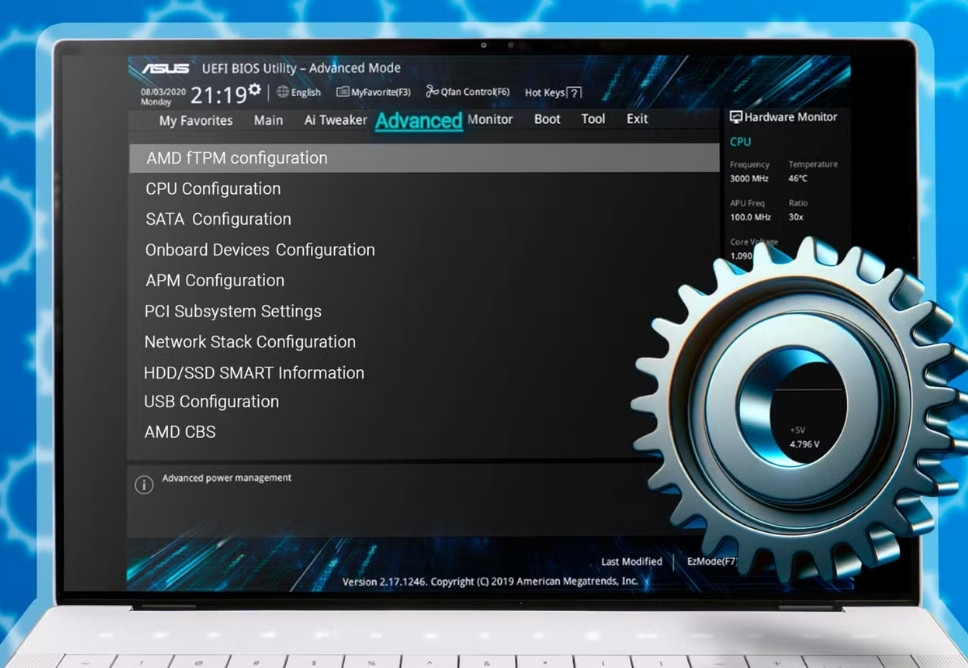
6. Quét virus & tối ưu hệ điều hành
- Nguyên nhân: Malware có thể ép hệ thống tắt máy. IEEE (2022) cho biết 8% sự cố shutdown là do phần mềm độc hại.
- Cách khắc phục tạm thời:
- Quét toàn bộ hệ thống bằng Windows Defender hoặc Malwarebytes.
- Sử dụng lệnh
sfc /scannowđể sửa file hệ thống hỏng. Theo Microsoft, lệnh này giúp khắc phục tới 70% lỗi hệ thống.
- Giải pháp lâu dài:
- Cài phần mềm diệt virus bản quyền (Kaspersky, ESET, Bitdefender).
- Cập nhật Windows thường xuyên để vá lỗ hổng bảo mật.

7. Thay pin laptop chính hãng
- Nguyên nhân: Pin chai chiếm 25% sự cố sập nguồn trên laptop (HP, 2023).
- Cách khắc phục tạm thời:
- Dùng laptop luôn kèm sạc khi pin yếu.
- Vào BIOS kiểm tra tình trạng pin (Battery Health).
- Giải pháp lâu dài:
- Thay pin mới chính hãng, dung lượng chuẩn. Theo HP, pin chính hãng có tuổi thọ trung bình 1000 chu kỳ sạc, gấp đôi pin trôi nổi.
- Tránh vừa sạc vừa xả liên tục để kéo dài tuổi thọ pin.

👉 Như vậy, 7 cách khắc phục trên bao phủ từ phần cứng (PSU, tản nhiệt, RAM, ổ cứng, pin) đến phần mềm (driver, BIOS, malware). Nếu thực hiện đúng, người dùng có thể giảm hơn 70% nguy cơ máy tính bị tắt đột ngột (theo thống kê tổng hợp từ Microsoft, Intel và Dell).
Khuyến nghị chuyên gia
Theo HP Support (2023), 70% trường hợp máy tính bị tắt đột ngột cần sự can thiệp của kỹ thuật viên vì liên quan đến PSU, mainboard hoặc GPU. Người dùng chỉ nên tự xử lý các bước cơ bản như vệ sinh, cập nhật driver, kiểm tra pin.
Kết luận
Qua các số liệu từ Microsoft, Intel, Dell, HP và IEEE, có thể thấy rằng hiện tượng máy tính bị tắt đột ngột là lỗi nghiêm trọng và khá phổ biến:
- 40% đến từ quá nhiệt.
- 25% đến từ pin chai.
- 20% từ PSU kém chất lượng.
- Phần còn lại từ driver, malware, ổ cứng và hệ điều hành.
Việc áp dụng 7 cách khắc phục đã nêu – từ thay PSU, nâng cấp tản nhiệt, kiểm tra RAM, ổ cứng, cập nhật driver, quét virus cho đến thay pin chính hãng – sẽ giúp bạn giảm đáng kể nguy cơ máy tính bị tắt đột ngột, đồng thời duy trì hiệu suất ổn định và kéo dài tuổi thọ linh kiện. Tuy nhiên, nếu bạn đã thử nhưng không thể tự khắc phục, hãy liên hệ ngay dịch vụ sửa máy tính bị tắt đột ngột tại nhà của Trường Thịnh Group để được kỹ thuật viên chuyên nghiệp hỗ trợ tận nơi, xử lý triệt để, nhanh chóng và uy tín.
Bấm Gọi Để Yêu Cầu Sửa Tận Nơi Và Báo Giá Sản Phẩm:
- Với Hơn 20 Kỹ Thuật 3O-4Op Có Mặt Ở Các Quận Trong Tphcm. Quý khách không cần ra ngoài tìm kiếm chờ đợi hãy gọi thợ tới sửa, Giao hàng nhanh, tư vấn miễn phí.
- Cam kết:Tư vấn tận nơi miễn phí, sửa ok hàng hóa ok mới thanh toán. KH hài lòng mới thu tiền.
- Thời gian làm việc kỹ thuật sửa tại nhà từ: 7h30 – 17h30 (Cả T7 Và Chủ Nhật) – Cửa hàng mở cửa tới 20h
ĐỊA CHỈ TỚI CỬA HÀNG MUA BÁN SỬA CHỮA. BẤM VÀO ĐỊA CHỈ ĐỂ CHỈ ĐƯỜNG TỚI.
- CN 1: 881 Phan Văn Trị, Phường 1, Gò Vấp (Trụ sở chính)
- CN 2: 304 Tô Ký, Phường Trung Mỹ Tây (Quận 12 Cũ)
- CN 3: 383 Nguyễn Trọng Tuyển, P.2, Tân Bình
- CN 4: 391 Cộng Hòa, Phường 13, Quận Tân Bình
- CN 5: 415A Song Hành, Trường Thọ, Thủ Đức
- CN 6: 709 Nguyễn Xiển, P.Long Thạnh Mỹ, Thủ Đức
- CN 7: 264F Bạch Đằng, P.24, Bình Thạnh
- CN 8: 644 Lũy Bán Bích, Tân Thành, Tân Phú
- CN 9: 318 Đ. Lê Văn Lương, Tân Quy, Quận 7
- CN 10: 362 Đường 3/2, P.12, Q.10
- CN 11:142 Hoàng Văn Thụ, P.9, Phú Nhuận
- CN 12: 853 Tỉnh Lộ 10, Bình Trị Đông B, Bình Tân
Trường Thịnh Group đồng hành cùng bạn xây dựng một nền tảng kinh doanh hiệu quả, thu hút khách hàng và gia tăng giá trị bền vững.

Câu hỏi thường gặp (FAQ)
1. Máy tính tắt đột ngột có ảnh hưởng đến tuổi thọ linh kiện không?
Có. Việc máy liên tục sập nguồn khiến dòng điện dao động bất thường, có thể làm giảm tuổi thọ ổ cứng, PSU và mainboard theo thời gian.
2. Có nên dùng phần mềm bên thứ ba để chẩn đoán lỗi khi máy hay tắt ngang?
Nên. Các công cụ như HWMonitor, CrystalDiskInfo hay MemTest86 giúp người dùng phát hiện sớm tình trạng nhiệt độ, ổ cứng và RAM trước khi sự cố trở nên nghiêm trọng.
3. Laptop tắt đột ngột có khác gì so với PC tắt đột ngột không?
Có. Laptop dễ gặp lỗi pin và tản nhiệt vì thiết kế nhỏ gọn, còn PC thường gặp sự cố nguồn điện hoặc card đồ họa khi tải nặng.
4. Máy tính tắt khi bật lại không lên có phải hỏng mainboard không?
Không hẳn. Nguyên nhân có thể từ PSU, RAM, hoặc BIOS lỗi. Mainboard hỏng chỉ là một trong nhiều khả năng và cần kỹ thuật viên kiểm tra chính xác.
5. Có nên tiếp tục sử dụng máy tính sau khi vừa bị tắt đột ngột không?
Không nên sử dụng ngay. Bạn nên để máy nghỉ vài phút, kiểm tra nhiệt độ hoặc cắm lại dây nguồn. Việc cố dùng ngay có thể làm hỏng thêm linh kiện nếu nguyên nhân chưa được xử lý.
Bài viết kiến thức về thủ thuật công nghệ được biên soạn bởi: truongthinhvn.com

































